Comment réparer l’extension BTRoblox qui ne fonctionne pas
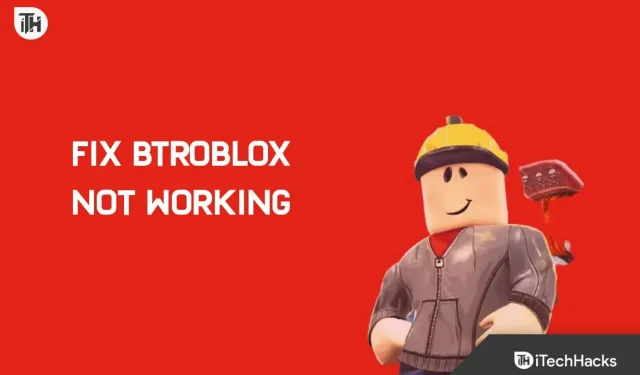
De nombreux utilisateurs ont récemment signalé que l’extension BTRoblox avait cessé de fonctionner. BTRoblox, également connu sous le nom de Better Roblox, modifie l’apparence du site et ajoute de nouvelles fonctionnalités. Il a été signalé que cette extension cesse de fonctionner sur divers navigateurs, notamment Chrome, Edge, Firefox, Brave, etc. Il n’y a rien à craindre si vous rencontrez ce problème.
Contenu:
Comment réparer BTRoblox ne fonctionne pas
Dans cet article, nous verrons comment réparer l’extension BTRoblox si elle ne fonctionne pas.
Mettez à jour votre navigateur
La toute première chose que vous pouvez essayer de faire est de rafraîchir votre navigateur. Souvent, le problème se produit en raison d’une sorte d’erreur dans le navigateur, qui peut être facilement résolue en mettant à jour le navigateur. Les mises à jour du navigateur sont généralement accompagnées de correctifs et devraient résoudre le problème que vous rencontrez. Voici les étapes pour mettre à jour votre navigateur.
Bord Microsoft
Si vous utilisez Microsoft Edge, vous pouvez le mettre à jour en suivant ces étapes :
- Cliquez sur les trois ellipses dans le coin supérieur droit, puis cliquez sur Paramètres.
- Maintenant, dans la barre latérale gauche, cliquez sur À propos de Microsoft Edge.
- Ici, sur le côté droit, vous verrez si une mise à jour est disponible ou non.
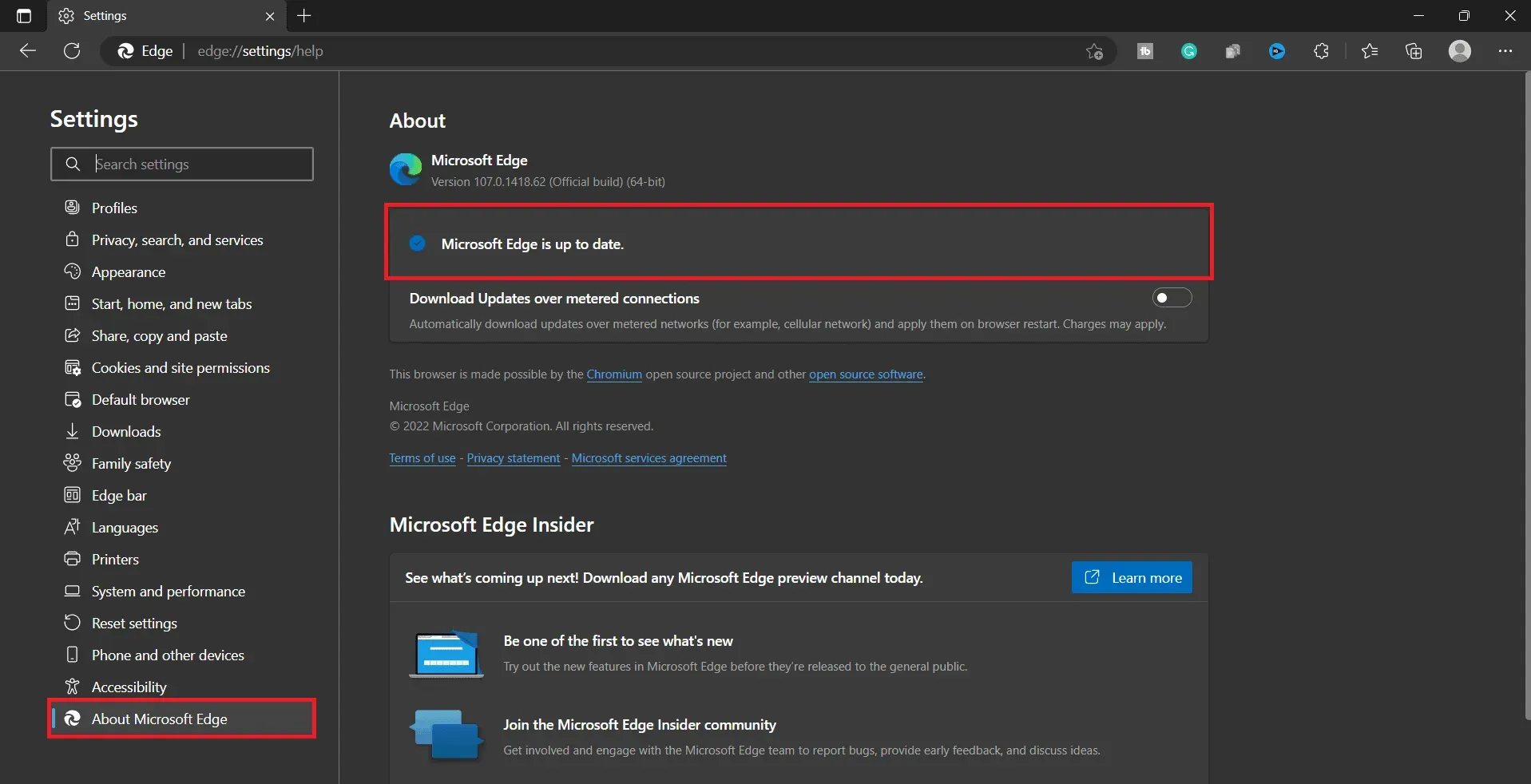
- Si une mise à jour est disponible, elle sera installée automatiquement.
- Redémarrez votre navigateur après avoir installé la mise à jour.
Google Chrome
Pour mettre à jour Google Chrome, procédez comme suit :
- Dans Chrome, cliquez sur l’ icône de menu dans le coin supérieur droit.
- Dans le menu qui s’ouvre, survolez Aide et cliquez sur À propos de Google Chrome.
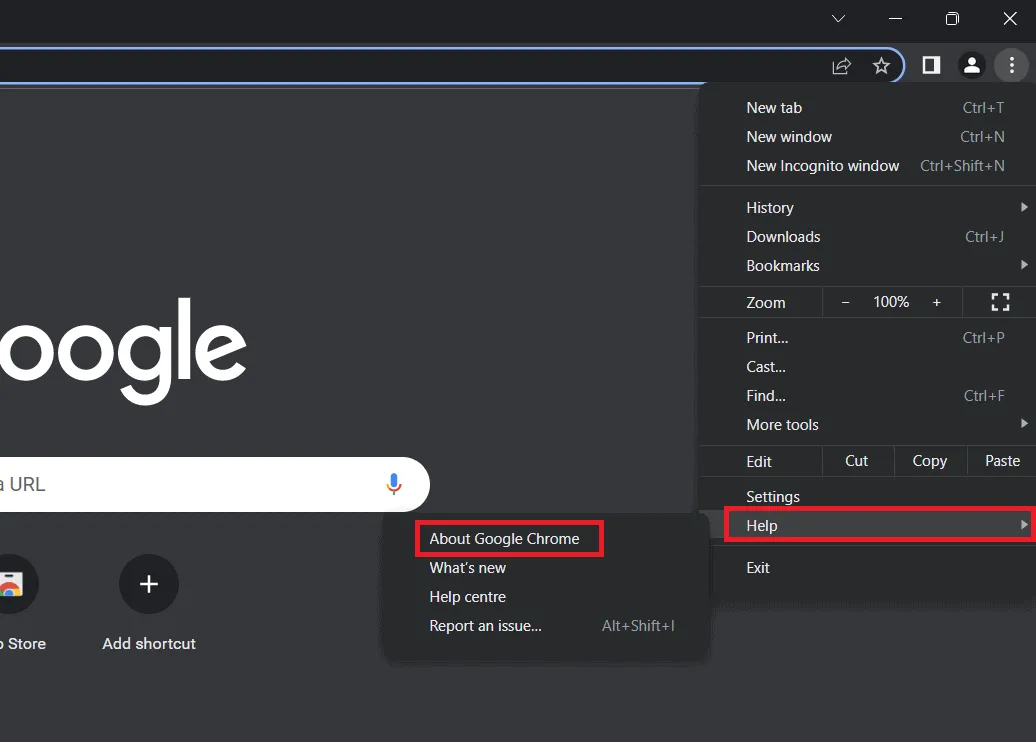
- Cela vérifiera les mises à jour disponibles dans Google Chrome.
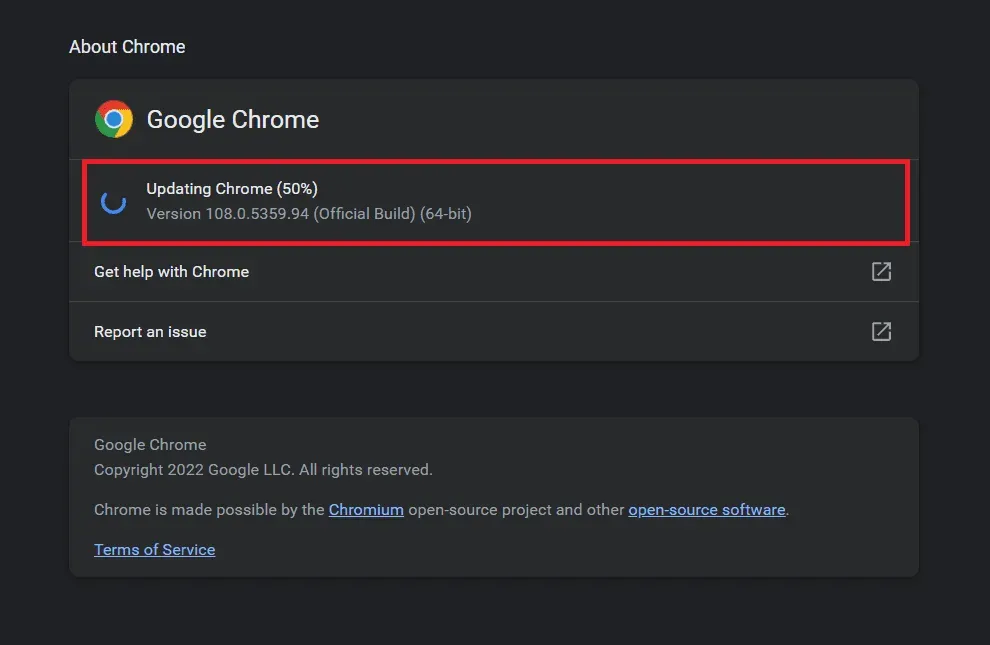
- Si une mise à jour est disponible, elle sera installée automatiquement et vous serez invité à redémarrer votre navigateur.
MozillaFirefox
Pour mettre à jour Mozilla Firefox, suivez ces étapes :
- Ouvrez le menu dans Firefox en cliquant sur l’icône de menu dans le coin supérieur droit.
- Dans le menu qui s’ouvre, cliquez sur Aide puis sur À propos de nous.
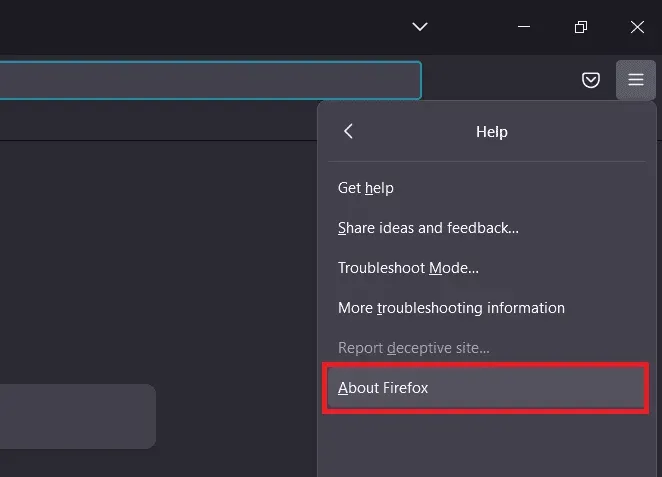
- Toute mise à jour disponible sera installée automatiquement.
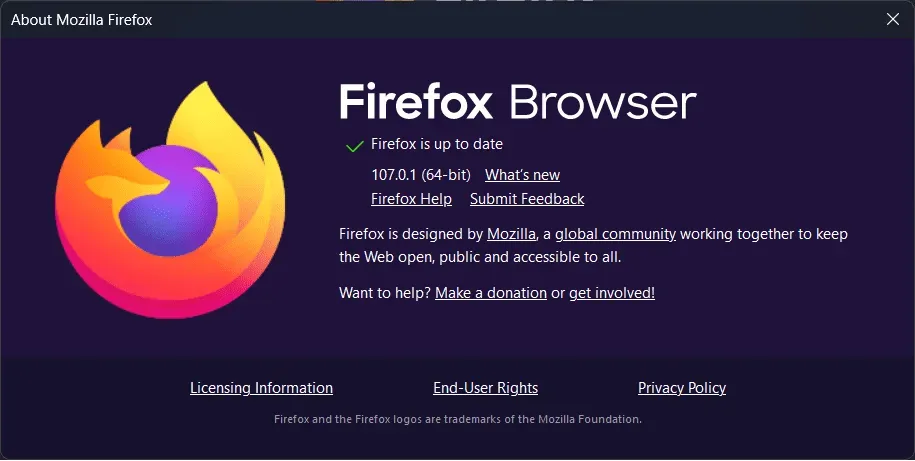
- Vous serez invité à redémarrer votre navigateur si une mise à jour est installée.
Réinstaller l’extension
Souvent, le problème vient de l’extension et non du navigateur. Dans ce cas, une simple réinstallation de l’extension résoudra le problème. Pour ce faire, suivez les étapes ci-dessous :
Google Chrome
Pour réinstaller l’extension BTRoblox dans Google Chrome, procédez comme suit :
- Cliquez sur l’ icône de menu dans le coin supérieur droit.
- Dans le menu qui s’ouvre, cliquez sur Plus d’outils , puis sur Extensions.
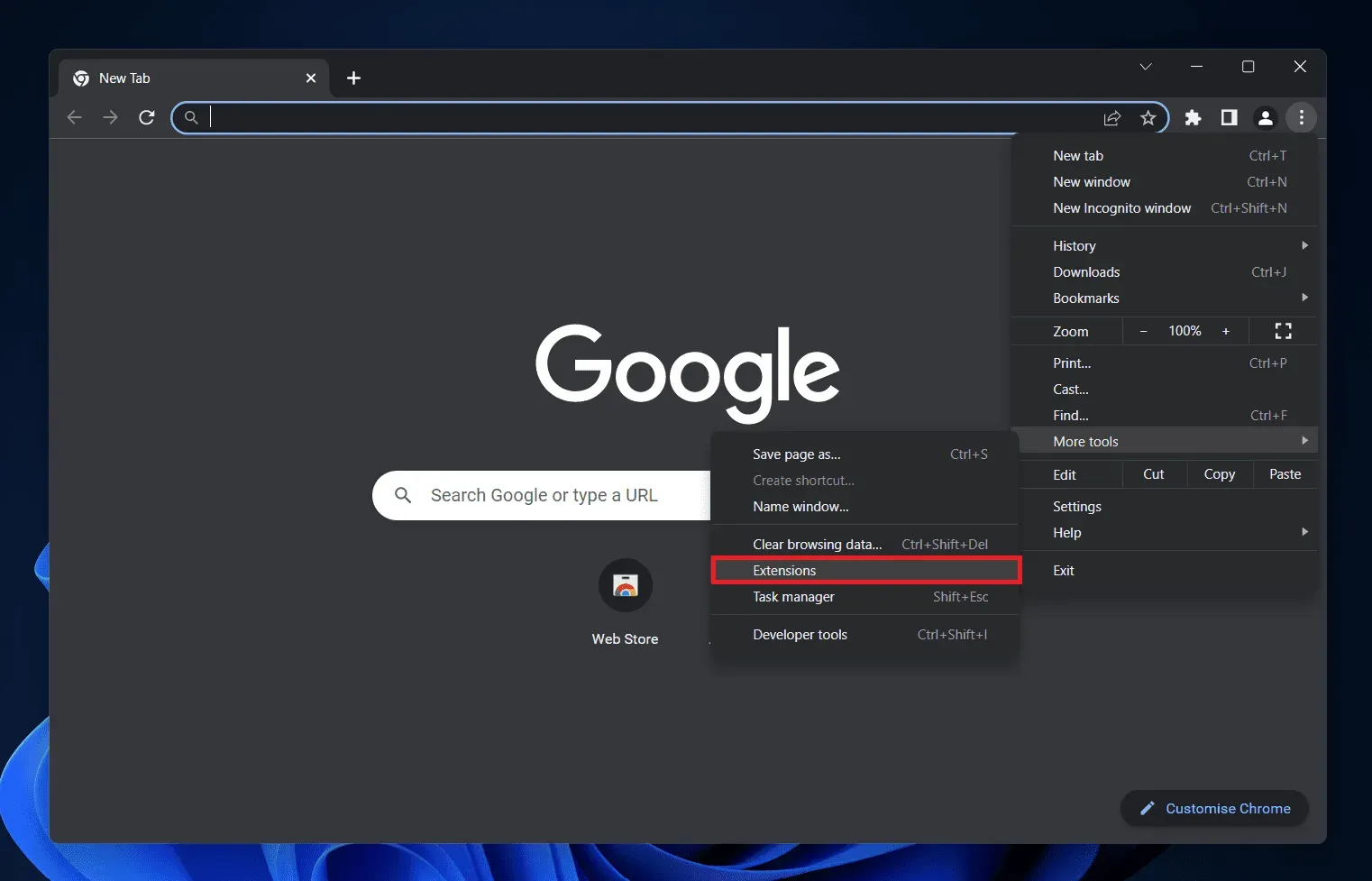
- Cliquez sur le bouton » Désinstaller » à côté de l’extension BTRoblox. Cliquez à nouveau sur Désinstaller pour confirmer la suppression de l’extension.
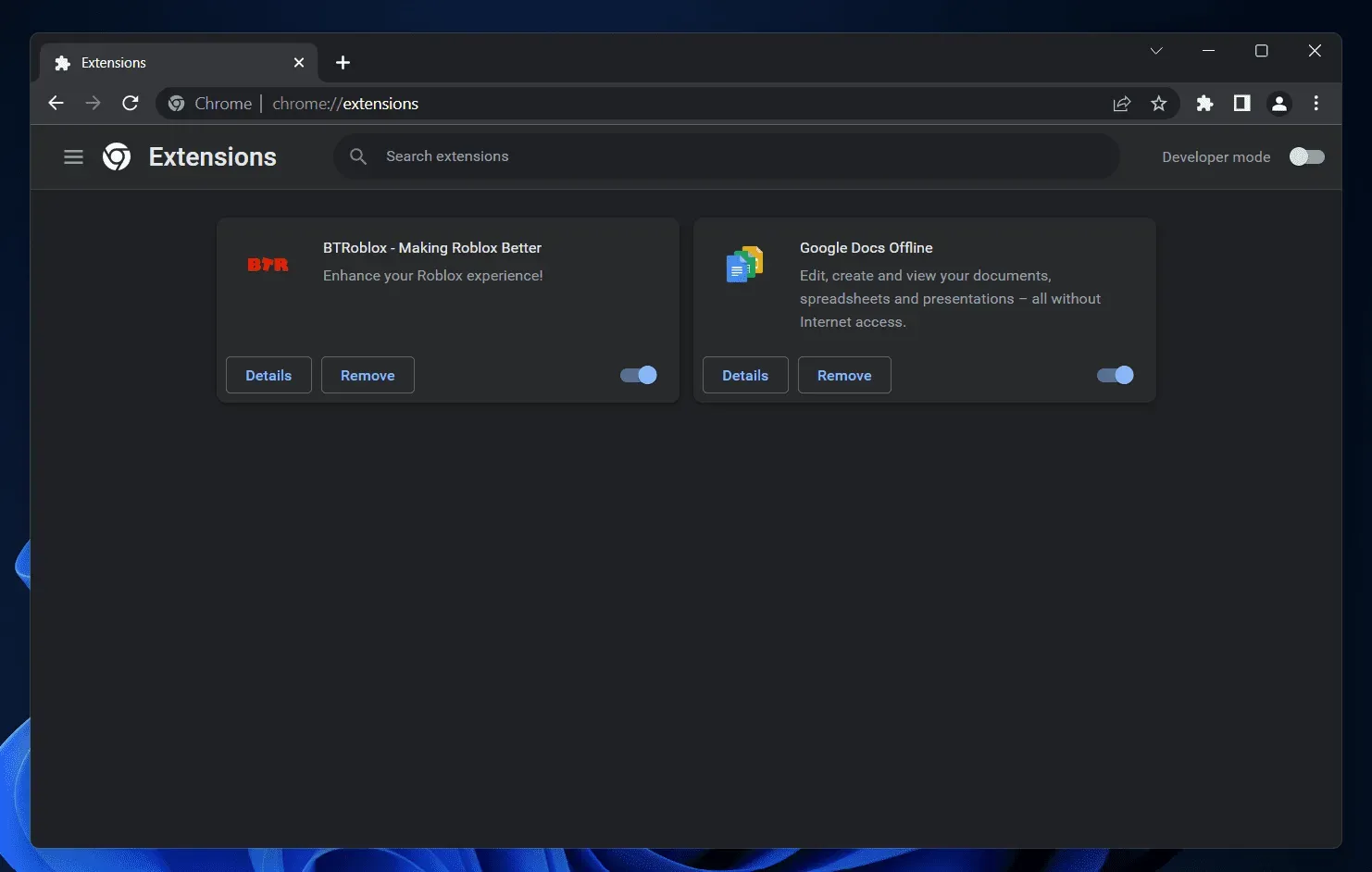
- Accédez à la page BTRoblox sur le Chrome Web Store en cliquant sur ce lien .
- Cliquez sur Ajouter Chrome pour ajouter l’extension au navigateur.
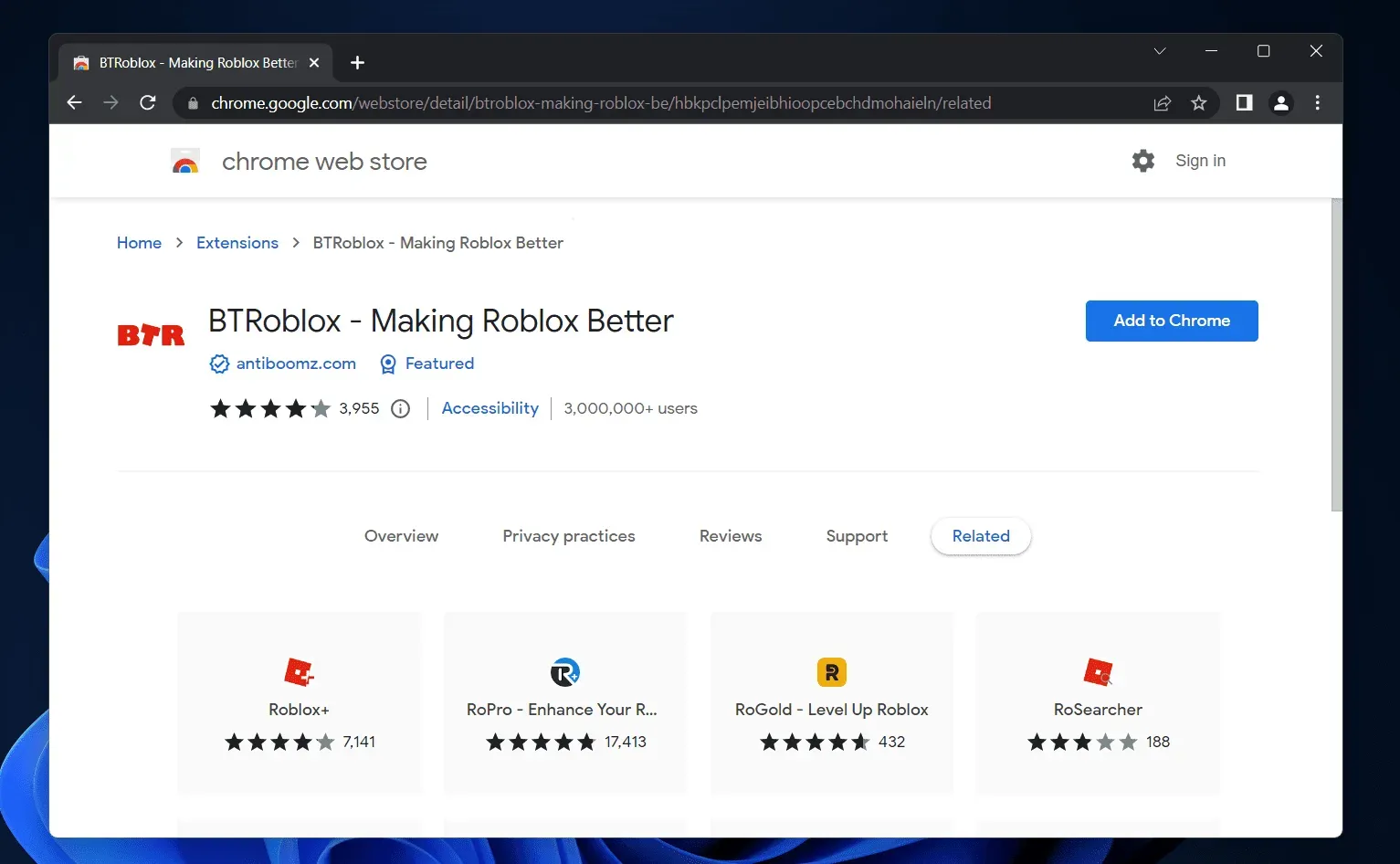
MozillaFirefox
Pour réinstaller l’extension BTRoblox dans Google Chrome, procédez comme suit :
- Appuyez sur le raccourci clavier Ctrl + Maj + A pour accéder à la page des modules complémentaires et des thèmes .
- Ici, dans la barre latérale gauche, cliquez sur Extensions .
- Sur le côté droit, trouvez le plugin BTRoblox . Cliquez sur les trois ellipses à côté du plugin et cliquez sur Supprimer.
- Cliquez à nouveau sur « Supprimer » pour supprimer le plugin.
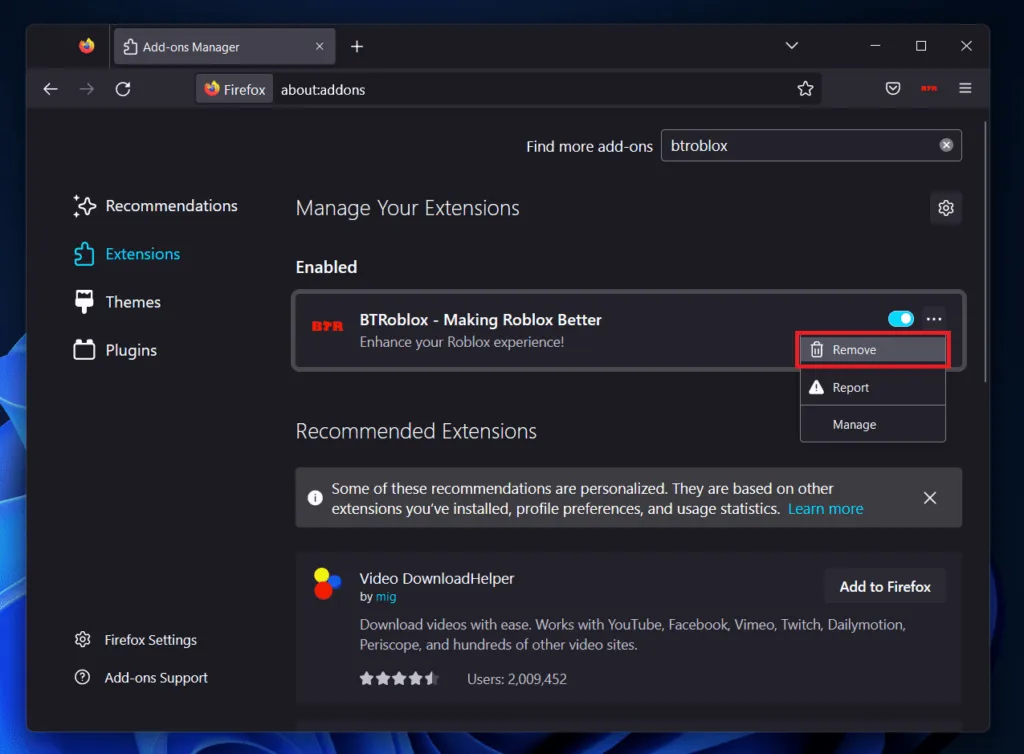
- Pour ajouter un plugin, recherchez le plugin BTRoblox dans la zone de recherche dans le coin supérieur droit.
- Sur l’écran suivant, cliquez sur le résultat de recherche pertinent.
- Cliquez maintenant sur le bouton « Ajouter à Firefox » pour ajouter le plugin au navigateur.
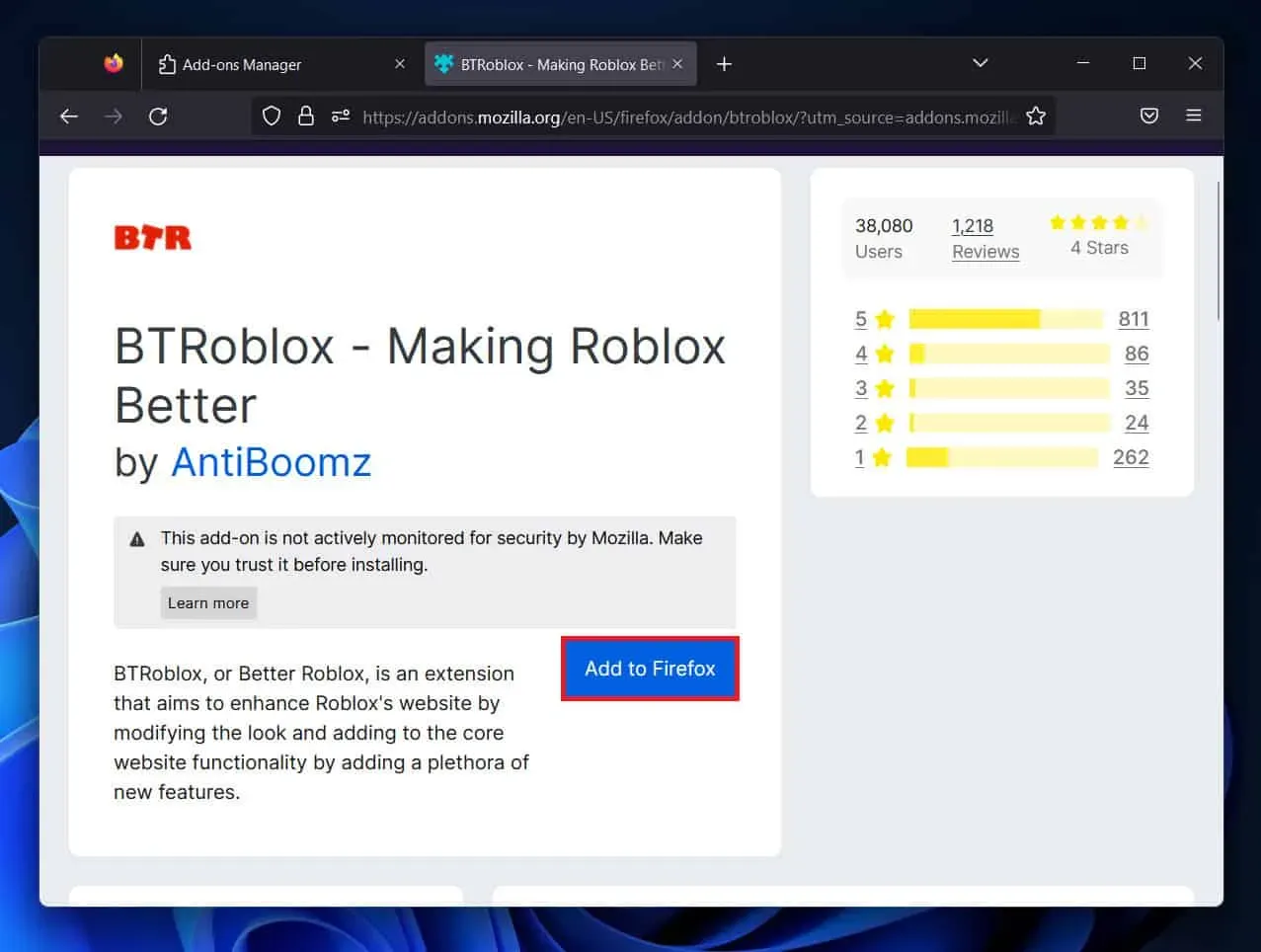
Bord Microsoft
Si vous utilisez Microsoft Edge, vous pouvez réinstaller l’extension dessus en suivant ces étapes :
- Cliquez sur l’ icône Extensions à côté de la barre d’adresse.
- Maintenant, faites un clic droit sur l’ extension BTRoblox et sélectionnez Supprimer de Microsoft Edge.
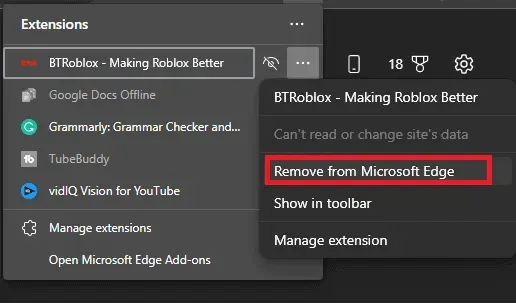
- Cliquez sur Supprimer pour supprimer l’extension du navigateur.
- Accédez maintenant à la page de la boutique en ligne BTRoblox Chrome .
- Cliquez sur le bouton Ajouter à Chrome .
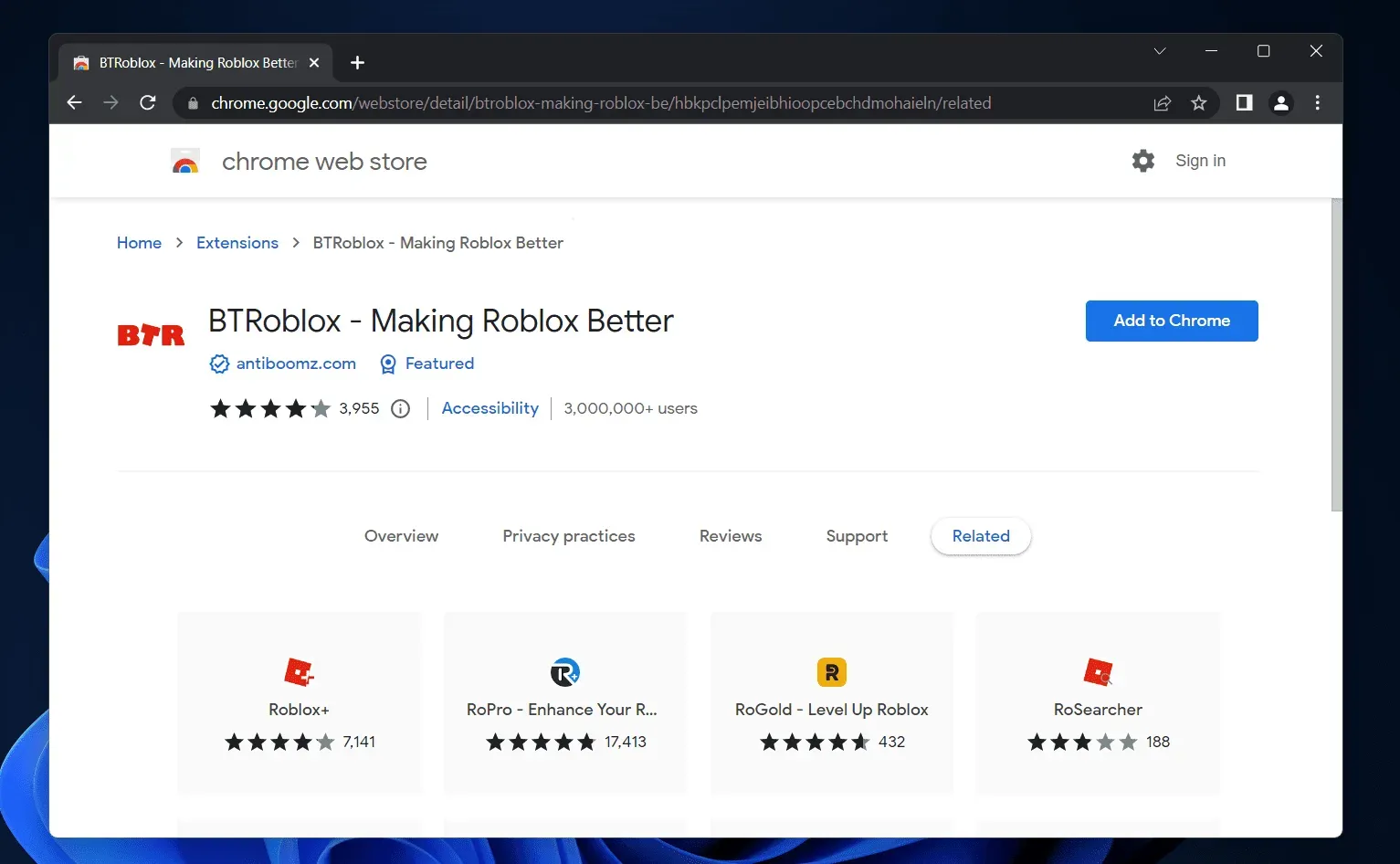
- Vous recevrez une demande de confirmation ; cliquez sur Ajouter une extension pour ajouter l’extension au navigateur.
Changez de navigateur
Si vous rencontrez toujours un problème avec le plug-in BTRoblox, veuillez passer à un autre navigateur. Dans de nombreux cas, le problème peut être lié au navigateur et non au plugin. L’utilisation d’un autre navigateur devrait résoudre le problème. Veuillez noter que le navigateur vers lequel vous basculez prend en charge les extensions/plugins. Installez le plugin BTRoblox dans le navigateur vers lequel vous êtes passé.
Conclusion
Les étapes ci-dessus devraient corriger l’extension BTRoblox lorsqu’elle ne fonctionne pas. Des problèmes comme ceux-ci peuvent survenir en raison de problèmes de navigateur ou de bogues dans le plugin. Cependant, si le problème persiste même après avoir suivi les étapes ci-dessus, attendez que le plugin soit mis à jour.
Laisser un commentaire